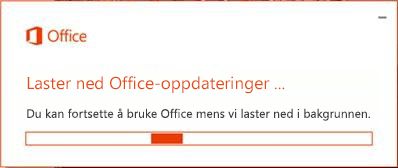Sist oppdatert: Februar 2017
|
Viktig!: Dette problemet er nå lukket med løsningen angitt nedenfor. Hvis du vil ha mer informasjon om andre nylige problemer for programmet, kan du se Løsninger eller midlertidige løsninger for nylige problemer med Office. |
Symptom
Du ser en flimrende skjerm når du logger deg på Windows. Dette har blitt beskrevet som at Windows-bakgrunnen blir svart, og at den deretter går tilbake til vanlig bakgrunn, før den blir svart på nytt. Årsaken til dette er at en prosess, som for eksempel Explorer, krasjer og starter på nytt flere ganger.
Hvem er berørt
Potensielt alle som kjører Microsoft 365/2016, bygg 16.0.7668.2066, som ble utgitt i en mindre produksjon til en liten gruppe kunder mellom 25.01 og 30.01. Fra og med 31.01 er Microsoft 365/2016 bygg 16.0.7668.2074 tilgjengelig og inneholder en løsning.
Løsning
Løsningen er å oppdatere Office til den nyeste versjonen. Siden skjermen blinker, må du gjøre dette ved hjelp av en kommandolinje. En Internett-tilkobling kreves for å oppdatere Office.
Obs!: Fremgangsmåten for Windows 7 er den samme, selv om skjermbildene ser litt annerledes ut.
Windows 10:
-
Åpne Oppgavebehandling (CTRL+SKIFT+ESC).
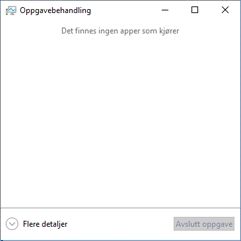
-
Hvis det er nødvendig, klikker du pilen nederst til venstre i dialogboksen for å vise Flere detaljer.
-
Velg Fil og deretter Kjør ny oppgave i Oppgavebehandling.
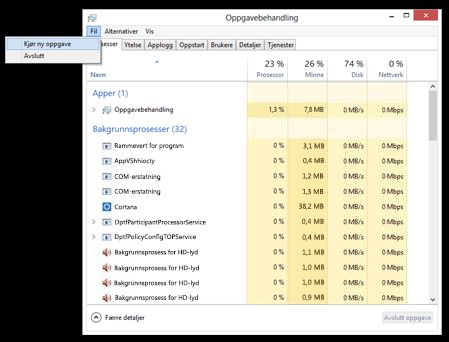
-
Skriv inn cmd og merk av for Opprett denne oppgaven med administratorrettigheter i Opprett ny oppgave. Trykk ENTER eller klikk OK for å åpne en ledetekst.
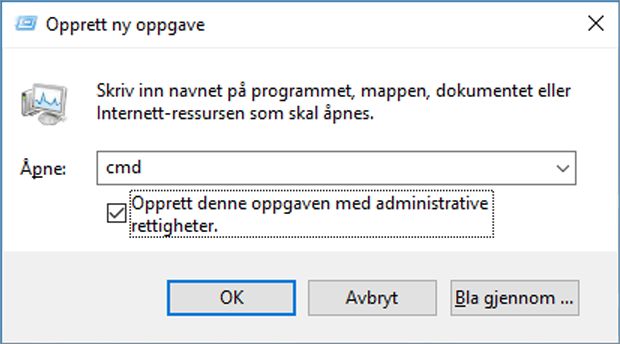
-
Et nytt vindu med tittelen Administrator: c:\windows\system32\cmd.exe åpnes. Skriv inn følgende og trykk på ENTER i cmd.exe-vinduet:
for /r "%ProgramFiles(x86)%\Microsoft Office\root" %i in (GROOVEEX.*) do ren "%i" *.bad
-
Hvis det fortsatt blinker i cmd.exe -vinduet, skriver du inn følgende og trykker ENTER, (hopp over dette trinnet hvis blinkingen har stoppet).
for /r "%ProgramFiles%\Microsoft Office\root" %i in (GROOVEEX.*) do ren "%i" *.bad
Hvis blinkingen gjør det vanskelig å skrive inn kommandoen, kan du starte Windows i sikkermodus og deretter angi kommandoene ved å følge disse trinnene:
1. Trykk på CTRL + ALT + SLETT.
2. Hold SKIFT-tasten nede og klikk På/av-ikonet. Velg Start på nytt nederst i høyre hjørne av skjermen.
3. Velg Feilsøkog deretter Avanserte alternativer, velg såOppstartsinnstillingerog klikk Start på nytt.
4. Når datamaskinen startes på nytt, velger du Aktivere sikkermodus med ledetekst.
Du skal nå kunne skrive inn tekst i ledeteksten.
-
skriv inn følgende (inkludert Start "), og trykk ENTER i cmd.exe-vinduet, for å oppdatere Office:
"C:\Program Files\Common Files\microsoft shared\ClickToRun\officec2rclient.exe" /update USER ForceAppShutdown=True

-
Office vil nå bli oppdatert. Følgene varsel vil kanskje dukke opp. Dette kan ta opptil 10 til 15 minutter.
Når Office er oppdatert er problemet løst.